Функция зеркалирования экрана Galaxy S4 является одной из характерных особенностей смартфона. Но, к сожалению, эта функция недостаточно используется, потому что нет четких руководств для владельцев Galaxy S4 о том, как пользоваться Screen Mirroring в Galaxy S4.
Это руководство для Galaxy S4 по использованию функции зеркалирования поможет вам в этом.
Все, что нужно знать о возможности зеркалирования Galaxy S4, мы разберем в данной статье. Я буду обновлять это руководство регулярно. Если у вас есть какие-либо вопросы или предложения, пожалуйста, оставьте их в комментариях ниже.
Что такое зеркальное отражение экрана Galaxy S4 (Screen Mirroring)?
Зеркалирование экрана Galaxy S4 (или беспроводной дисплей) просто дублирует дисплей Galaxy S4 на телевизор или другие большие экраны (например, проекторы). Другими словами, вместо того, чтобы смотреть на экран размером 5 дюймов, вы можете смотреть изображение с Samsung Galaxy S4 на телевизоре любого размера. Samsung Galaxy S4 затем работает как пульт дистанционного управления для телевизора.
Смартфон на экране SUHD TV — Screen Mirroring 📺📱
Это означает, что вы можете смотреть содержимое Galaxy S4 на телевизоре с большим экраном, используя Screen Mirroring. Например, вы можете смотреть любое видео на экране телевизора с Galaxy S4. Это очень удобная функция. Вы можете легко обмениваться видео или картинками с членами вашей семьи в гостиной с большим экраном.
С Galaxy S4 Screen Mirroring, вы также можете играть в игры на экране телевизора. Ваш Samsung Galaxy S4 в этом случае является вашим контроллером и источником игр. Другими словами, в любые игры вы можете играть не только на вашем Galaxy S4, а теперь можно играть и на экране большого телевизора. Разве это не здорово?
Вы также можете использовать экран Galaxy S4 с зеркалированием, чтобы показать фотографии, сделанные или сохраненные в вашем смартфоне на ТВ другим членам семьи или друзьям, когда они к вам придут. Все знают, что когда смотришь на экран 5 » это вызывает всё-таки некий дискомфорт и усталость глаз, особенно когда привык смотреть на большом экране. Да и когда показываешь нескольким людям фотографии на смартфоне, тоже несовсем удобно. Теперь вы можете вывести изображение Galaxy S4 на телевизор, чтобы каждый мог наслаждаться фотографиями.
Зеркалируется ли только изображение на экране? Как насчет звука?
Хотя до сих пор я использовал слова про зеркалирование «дисплея» или «экрана» Galaxy S4, могу вас заверить, что звук (аудио) также будет зеркалироваться. Galaxy S4 синхронно передает как картинку, так и звук.
Если на вашем телевизоре хорошая акустика, вы сразу же насладитесь отличным аудио-звучанием через зеркалирование Galaxy S4. После этого, вы, вероятно, никогда больше не захотите смотреть фильмы на вашем Galaxy S4 ?? Качество звука ограничивается только качеством самого видео-файла или вашей звуковой системой, а не смартфоном Galaxy S4 (хотя качество звука на Galaxy S4 весьма неплохое).
На самом деле, зеркалирование Galaxy S4 никак не ухудшает качество звука на телевизоре.
КАК ПОДКЛЮЧИТЬ ТЕЛЕФОН К ТЕЛЕВИЗОРУ С ПОМОЩЬЮ MIRACAST
Технология, лежащая в зеркалировании (Screen Mirroring) Samsung Galaxy S4
Зеркалирование экрана Galaxy S4 использует технологию под названием Miracast, которая позволяет портативному устройству или компьютеру отправить безопасно посредством «прямого» соединения (WiFi Direct) видео высокой четкости (до 1080p) и объемный звук 5.1, на любые устройства, поддерживающие Miracast.
Galaxy S4 (в том числе большинство из его вариантов) является Miracast-сертифицированным. То есть поддерживают эту технологию. Galaxy S4 Screen Mirroring соответствует стандарту Miracast. Из этого следует, что зеркалирование экрана Galaxy S4 работает со всеми Miracast-сертифицированными устройствами.
Miracast официально поддерживается Android Jelly Bean 4.2 и более поздними версиями включая и, конечно же, Android 4.4.2 KitKat. Google и большинство других производителей Android-телефонов используют термин беспроводного дисплея (например, Wireless Display в Moto X ), который является по существу экраном зеркального отображения в Samsung Galaxy S4.
Хотя технология Miracast официально поддерживается Android, Samsung поддерживает Miracast через свою собственную реализацию — AllShare Cast. Вы можете найти эту опцию в некоторых старых флагманах, например, Galaxy S3, Galaxy Note 2, Galaxy Note 10.1. Screen Mirroring в Galaxy S4 является естественным развитием AllShare Cast и беспроводного дисплея Android.
Если вы использовали AllShare Cast на других устройствах Samsung до Screen Mirroring на Galaxy S4, то на самом деле технология не новая. Все устройства работающие с AllShare Cast должны прекрасно работать с зеркалированием экрана Galaxy S4.
Как включить и выключить зеркалирование экрана в Samsung Galaxy S4
Включить зеркалирование экрана в Samsung Galaxy S4 очень просто. Вы просто идете в Настройки-Подключения-Screen Mirroring (может отличаться в зависимости от региона). Перетащите ползунок направо, чтобы включить его. Перетащите его влево, когда решите прекратить совместное использование экрана.
После того, как зеркалирование экрана будет включено, Galaxy S4 станет выполнять поиск доступных устройств в пределах досягаемости, которые поддерживают подключение Miracast. Нажмите на это найденное устройство для подключения к нему, следуя инструкциям на экране.
Вообщем, вы уже поняли, что вам понадобится другое устройство, как правило, это телевизор поддерживающий Miracast, или Miracast поддерживаемый через HDMI, чтобы получить возможность зеркалировать экран. Пожалуйста, читайте дальше, чтобы узнать, что вам потребуется.
Что требуется для использования зеркалирования Galaxy S4?
Miracast является отраслевым решением, поэтому технология хорошо работает на различных устройствах, вне зависимости от марки и производителя.
Для использования зеркалирования экрана Samsung Galaxy S4, вам нужен всего лишь Miracast, поддерживаемый телевизором. Ваш Galaxy S4 сразу же найдет «свой» телевизор, как только зеркалирование экрана будет включено. Таким образом, вы сможете продублировать экран своего смартфона на экран телевизора, сразу после запуска зеркалирования Galaxy S4. Большинство смарт-телевизоров, выпущенных за последние два года, поддерживает Miracast. Вы можете проверить это, посмотрев спецификацию к вашему телевизору.
Даже если ваш телевизор не поддерживает Miracast, это не проблема. Наличие порта HDMI является единственным требованием для телевизора.
Если ваш телевизор «не умный» или он не поддерживает Miracast, вы можете приобрести одно из следующих устройств, чтобы зеркалирование экрана Galaxy S4 стало возможным.
- — HDMI адаптер, который поддерживает Miracast
- — Samsung HomeSync
- — Samsung AllShare концентратор
Теперь, давайте рассмотрим эти 3 варианта, которые помогут вам решить, что лучше всего подходит для зеркалирования экрана вашего Galaxy S4.
Miracast-поддерживающий HDMI Adapter для зеркалирования экрана.
Существует довольно много Miracast поддерживающих HDMI адаптеров на рынке. Большинство из них будет работать с Galaxy S4 .
Но не все из этих адаптеров HDMI одинаково хороши. Задержка или отставание, вот на что в первую очередь стоит обратить внимание при выборе адаптера. Некоторые низкокачественные адаптеры могут вызывать значительные лаги при совместном использовании экрана. Иногда, видео и аудио даже не синхронизируются.
Это, несомненно, вызовет у вас негативные эмоции и может сложиться неприятное ощущение, что виной всему смартфон. Но это отнюдь не так.

Другой фактор, который вы должны рассмотреть, хотите ли вы использовать общий экран или беспроводной дисплей для других устройств.
Основываясь на собственном опыте, я обычно рекомендую Netgear Push2TV — беспроводной видеоадаптер HDMI с Miracast. Он работает со всеми моими устройствами. Этот адаптер также работает с зеркалированием экрана Samsung Galaxy S4. При использовании его для зеркалирования Galaxy S4 , вы не будете чувствовать отставание. Аудио синхронизируется просто великолепно.
Этот адаптер очень полезен, если у вас есть некоторые смартфоны не-Samsung или таблетки, особенно, Amazon Kindle Fire HD или таблетки Kindle Fire HDX. Он даже официально сертифицирован Amazon для отображения зеркального экрана с Kindle Fire HDX 7, Fire HDX 8,9 и даже нового Kindle Fire HD. Таким образом, будет хорошей идеей купить этот адаптер, чтобы насладиться зеркалированием экрана Galaxy S4 или зеркальным отображением дисплея Fire. Он работает с большинством других Android телефонов с Jelly Bean 4.2 и выше, а также, например, Galaxy Note 3 , HTC One, Nexus 4 и Мото X.
Этот адаптер также поддерживает Intel Wireless Display (WiDi). Это означает, что вы можете использовать телевизор в качестве второго экрана для вашего ноутбука с поддержкой WiDi с данным адаптером.
Цена на этот адаптер составляет около $ 60. В комплект входит адаптер питания USB. Но удивительно, что кабель HDMI не включают в комплект. При заказе этого адаптера, убедитесь, что вы получаете кабель HDMI, если у вас нет никаких запасных кабелей дома.
Samsung HomeSync для зеркалирования экрана Galaxy S4

Samsung HomeSync является, на самом деле, персональной облачной системой (1TB) с множеством функций. Зеркалирование экрана является только одной из особенностей в длинном списке возможностей. Что же касается зеркалирования для Samsung Galaxy S4, это устройство не совсем подходит.
HomeSync рекомендуется всё же для личного хранения данных в облаке, чтобы сохранять и обмениваться видео, музыкой и фотографиями. Он также может быть использован в качестве медиа-плеера для вашего телевизора.
Большинство телефонов и планшетов Galaxy поддерживаются HomeSync. Но зеркалирование экрана доступно только на Galaxy S3 (некоторых вариантах), Galaxy S4 (лишь некоторых вариантах), Galaxy Note 2, Galaxy Note 3, Galaxy Гранд, Galaxy Note 10.1, Galaxy Note 10.1 2014 года издания, Galaxy Note 8.0, Galaxy Tab 3 (7.0, 8.0 и 10.1). Чтобы в полной мере использовать HomeSync, необходимо скачать бесплатное HomeSync приложение .
HomeSync не из дешевых . Он стоит около $ 300 (1 ТБ).
Samsung AllShare Cast Hub для зеркалирования экрана Galaxy S4

Samsung All-Share концентратор является еще одним доступным решением в случае, если ваш телевизор не поддерживает Miracast. Беспроводной адаптер работает с Galaxy телефонами с AllShare возможностями. Конечно, зеркалирование экрана Galaxy S4 также официально поддерживается.
Пожалуйста, обратите внимание на то, что AllShare концентратор подходит только для устройств Samsung . Он хорошо работает для зеркалирования экрана Galaxy S4 без каких-либо настроек. Если у вас есть смартфоны производства не Samsung или таблетки, то лучше использовать Netgear Push2TV Wireless Display Adapter HDMI, упомянутый выше.
Как насчет Google Chromecast? Способен ли он работать с экраном Galaxy S4?
Google Chromecast является захватывающим и в то же время доступным устройством ($ 35). Но в то же время, Miracast не поддерживается Chromecast. Таким образом, он не может быть использован в качестве адаптера для зеркалирования экрана Galaxy S4.
Chromecast, который вы можете использовать на телевизоре совместно с Samsung Galaxy S4 ограничен приложениями, которые поддерживают Chromecast. Во всяком случае, это не через зеркалирование экрана.
Поиск и устранение неисправностей зеркалирования экрана (Screen Mirroring) Galaxy S4
Вот список наиболее часто задаваемых вопросов по использованию зеркального отображения экрана Galaxy S4. Список обновляется регулярно. Если у вас есть какие-либо вопросы, пожалуйста, напишите их в комментариях ниже.
Вопрос 1: Я включил Screen Mirroring в Galaxy S4, но нет устройств, обнаруженных для доступа к экрану смартфона.
A1: Убедитесь, что ваш телевизор включен. Если вы используете адаптер, убедитесь, что источник HDMI установлен правильно на телевизоре. Обратитесь к руководству телевизора для нахождения и включения Miracast. Как правило, он включается в настройках телевизора.
Вопрос 2: Должен ли смарт-телевизор (или HDMI ключ / адаптер) быть подключен к той же сети, что и Galaxy S4, для зеркалирования?
A2: Нет. Для зеркалирования между телевизором (или адаптером) и Galaxy S4 будет создана в частном порядке сеть «равный-равному» для получения общего доступа к экрану. Это не зависит от других беспроводных соединений. На самом деле, доступ в Интернет не является предварительным условием для зеркалирования экрана Galaxy S4. Это отличается от Google Chromecast.
Вопрос 3: Как насчет Galaxy Note 3? Будет ли данное рукодство применимо и к нему?
A3: Это руководство также относится и применимо к Galaxy Note 3.
Вопрос 4: Могу ли я отключить экран Galaxy S4, когда происходит зеркалирование на телевизор?
A4: Нет, вы не можете. Если выключить дисплей на Galaxy S4, ничего не будет показано на экране телевизора. ТВ просто дублирует то, что у вас есть на экране S4. Для экономии заряда батареи при использовании зеркалирования экрана, вы можете отключить автоматическую яркость и установить низкое значение яркости.
Q5: Будут ли яркость или другие настройки экрана на Galaxy S4 влиять на изображение на телевизоре, когда с помощью экрана Galaxy S4 происходит зеркальное отражение?
A5: Нет, настройки экрана или дисплея в S4 предназначены только для Galaxy S4. ТВ будет использовать свои собственные настройки, как описано в руководстве по телевизору. Они независимы друг от друга.
Источник: mygalaxys4.ru
Screen Mirroring Samsung — что это за функция?
Смартфоны «Самсунг» в настоящее время можно назвать одними из наиболее популярных устройств. Современные гаджеты имеют множество функций и сервисов, полезных для пользователя.
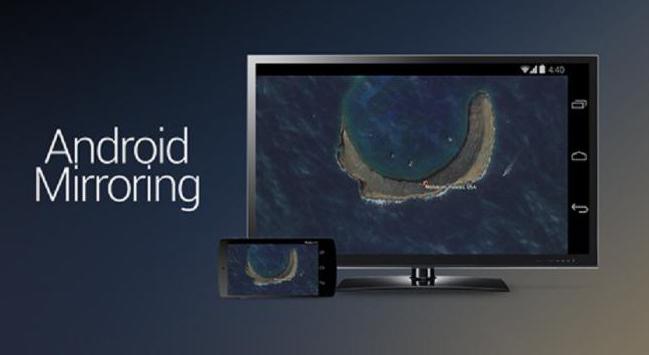
Все чаще можно встретить вопросы относительно Screen Mirroring Samsung – что это и как использовать эту возможность. Говоря простым языком, это функционал, предоставляющий доступ к экрану мобильного устройства с экрана телевизора. Благодаря этой возможности пользователь смартфона может:
- Осуществлять беспроводные подключения к телевизору и запускать различные игры.
- Просматривать видео- и аудиофайлы, хранящиеся на мобильном устройстве, на телевизоре.
Говоря о том, как подключить Screen Mirroring Samsung, нужно помнить и о том, что эта функция может воспроизводить мультимедийные файлы, расположенные на мобильном устройстве, одновременно на нем и на ТВ. Чтобы начать работу с этим функционалом, необходимо найти в меню «Настройки сети» соответствующее приложение, а также использовать различные вспомогательные функции. В зависимости от версии Андроид, эти сервисы могут быть различными — AllShare Cast, WiDi (начиная с версии 3.5) или Miracast.

Screen Mirroring Samsung – что это такое и когда это доступно?
Чтобы убедиться, что на вашем устройстве данная функция доступна, посетите официальный сайт производителя и найдите информацию относительно своей модели. Если ваш девайс соответствует всем требованиям, вы можете выполнить подключение с него следующим образом:
- На мобильном устройстве запустите сервис для Screen Mirroring Samsung. Выполните поиск устройств, доступных для подключения.
- В списке результатов поиска выберите телевизор. Телевизор отображается как всплывающее окно в верхней части экрана.
- В вышеуказанном окне выберите пункт «Разрешить для подключения мобильного устройства».

Все ранее разрешенные мобильные устройства будут автоматически подключаться без запросов об одобрении. Если вы выберете «Запретить», устройство не сможет подключиться. Кроме того, при таком запрете синхронизация будет недоступна и в будущем, пока вы не измените статус подключения. Если же вы ранее отклоняли такое соединение и в настоящее время хотите его включить, вам требуется выполнить следующие шаги:
- Зайдите в пункт меню «Настройки сети».
- Выберите Сеть → Screen Mirroring → Диспетчер устройств, найдите устройство и затем нажмите на «Разрешить».
Настройки телевизора
Иногда случается так, что мобильное устройство не может найти телевизор в обычном режиме, соответственно Screen Mirroring Samsung не подключается. В этом случае не нужно продолжать искать ТВ в меню вашего девайса, а нужно выполнить следующие действия в меню телевизора:
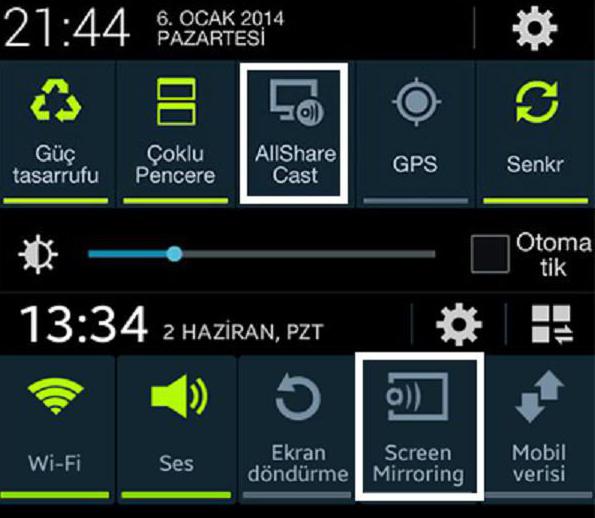
1. Перейдите к настройкам сети и Screen Mirroring, включите эту функцию. Вы также можете запустить ее нажатием кнопки SOURCE на пульте дистанционного управления, а затем выбрать нужную опцию из списка в верхней части экрана.
2. Запустите этот сервис на мобильном девайсе. Гаджет начнет выполнять поиск доступных устройств.
3. Выберите телевизор из списка. Настройки ТВ автоматически позволяют подключаться, без запросов об одобрении синхронизации.
Если мобильное устройство не может подключиться, попробуйте выключить телевизор и снова включите его.
Кроме того, вы можете осуществлять управление статусом подключения ранее подключенных мобильных устройств. Эта функция доступна только в случае, если устройства ранее синхронизировались с телевизором или же пользователем устанавливался запрет на соединение. Чтобы это сделать, вам понадобится выполнить следующие шаги:
1. Перейдите к сети → Screen Mirroring → Диспетчер устройств. На телевизионном дисплее отобразится список устройств, которые ранее уже были подключены к телевизору или пытались подключиться, но в синхронизации было отказано. В данном пункте меню можно увидеть статус соединения (Разрешить /Запретить).
2. Во всплывающем окне вы можете выбрать «Разрешить подключение», «Запретить подключение» или «Удалить устройство из списка».
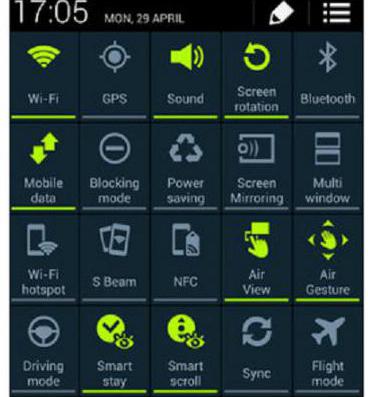
Screen Mirroring Samsung: как настроить на телефоне
Данный функционал является более простым способом синхронизировать мобильник и телевизор, по сравнению с настройкой телефона в качестве ТВ-пульта дистанционного управления.
Как уже было указано, Screen Mirroring позволяет использовать телевизор в качестве расширенного экрана для смартфона. Это позволяет осуществлять для беспроводной передачи фотографий, видео, игр и всего остального контента и просматривать его на экране вашего телевизора, управляя содержимым экрана с телефона.

Самый простой способ сделать это — путем непосредственного подключения Smart TV Samsung, который поддерживает эту функцию. Если вы не уверены, что ваш телевизор Samsung Screen Mirroring поддерживает, просто посетите веб-сайт компании для получения нужной информации. Большинство моделей, выпускавшихся в последние годы, имеют встроенную поддержку этого сервиса.
С другой стороны, если вышеуказанный сервис не поддерживается, но у вас есть HDTV, функция Screen Mirroring Samsung может быть доступна, если вы подключите телевизор к AllShare Cast Wireless Hub.
Как подключить HDTV к AllShare Cast Wireless Hub
В первую очередь включите телевизор и AllShare Cast Wireless Hub. С помощью кабеля HDMI подключите устройства друг к другу. Проверьте, правильно ли вы осуществляете подключение — на телевизоре должен быть использован порт для передачи видео высокой четкости.
Через несколько секунд индикаторы состояния подключения загорятся красным цветом. Как только они начнут мигать, нажмите кнопку «Сбросить». После этого они должны отображаться ровным красным светом.

Подключение HDTV и AllShare Cast Wireless Hub завершено и должно работать в полной мере. В качестве альтернативы вы можете использовать Netgear PTV3000 для такой синхронизации.
Однако подключение AllShare Wireless Hub является лишь частью процесса по подключению Screen Mirroring Samsung. Как настроить его далее — вам нужно включить такие опции, чтобы ваш телефон был подключен и транслировался на экране телевизора. Чтобы сделать это, выполните следующие шаги.
Нажмите кнопку питания для загрузки вашего смартфона. Перейдите на главный экран и нажмите клавишу «Меню» (нижняя левая программная клавиша).Откроется новое меню со списком доступных опций.
Из списка опций выберите «Настройки». В этом подменю нажмите на «Подключения», найдите вкладку Screen Mirroring Samsung (что это именно нужная функция, вы не ошибетесь), перейдите на нее и включите функцию простым нажатием переключателя на значок ON, расположенный в верхней правой части экрана.
Шкала на экране будет отображаться от серого до зеленого цвета, указывая на включение опции. Сразу после нажатия ON ваш телефон автоматически начнет сканирование доступных устройств, поддерживающих синхронизацию.
После того как ваш телефон завершит сканирование, он будет отображать список доступных девайсов. Просто выберите устройство, которое имеет название вашего AllShare Cast Wireless Hub.
Теперь ваш смартфон будет соединяться с Wireless Hub, после чего будет обеспечен общий доступ к экрану телевизора. Вы сможете увидеть специальный значок в панели уведомлений, указывающий, что AllShare подключен.
Что еще нужно знать?
Вы не можете выключать телефон во время использования этого функционала. Само определение Screen Mirroring Samsung (что это такое, мы разобрались) указывает на то, что происходит просто отзеркаливание или проекция на большой экран всего, что на данный момент отображается на дисплее телефона. Это означает, что если вы выключите смартфон, а функция будет находиться в активном режиме, изображение по ТВ также будет отключено.
Возможно ли использовать опцию с планшетом?
Вы не сможете использовать эту функцию для подключения телефона к планшету марки «Самсунг». Вместе с тем имеется еще один способ совместного использования экранов устройств в групповом режиме. Эта функция также позволяет взаимодействовать с контентом девайсов, синхронизированных между собой, хотя некоторые ограничения имеются. Если вы хотите подключить телефон к планшету только для просмотра видео, этот способ вам отлично подойдет.
Можно ли подключить смартфон к ноутбуку?
Для того чтобы использовать Screen Mirroring Samsung для ноутбука, вам понадобится устройство AllShare Cast. Далее вам нужно будет активировать опцию на вашем смартфоне, выполнить поиск и подключение по беспроводной сети. Единственная проблема заключается в том, что ваш ноутбук обязательно должен иметь порт HDMI для подключения AllShare Cast. Если такого порта нет, синхронизация вряд ли будет возможна.
При его наличии процесс настройки практически не отличается от шагов, указанных выше. Аналогично с использованием Screen Mirroring для ПК Samsung.
Какие технологии могут понадобиться?
Для того чтобы использовать функцию Screen Mirroring, вам может понадобиться один из следующих типов подключения (в зависимости от марки телевизора или компьютера, если вы хотите использовать Samsung Screen Mirroring для Windows):
- с помощью мобильного кабеля High-Definition Link (проводное«зеркальное отображение»);
- с использованием технологии Miracast;
- используя технологию Connection Near Field (NFC).
Если вы не используете что-либо из указанных выше опций, это может быть причиной, по которой вы не можете обнаружить телевизор и у вас не работает Screen Mirroring Samsung.
Если опция автоматически отключается
Что делать, если Screen Mirroring автоматически выключается вскоре после подключения? Чтобы исправить эту проблему, вам нужно сделать следующее:
- обновить прошивку;
- обновить приложение Wireless Hub для работы AllShare Cast;
- проверить корректность соединения;
- проверить телефон на наличие обновлений.
Если все вышеуказанные попытки устранить неисправность терпят неудачу, попробуйте использовать другое устройство, чтобы проверить его с телевизором и заново делать все шаги.
Источник: fb.ru
Samsung Screen Mirroring – что это такое и как им пользоваться
Компания Samsung является одним из передовых производителей техники. Все самые интересные и полезные новинки инженеры это компании стараются сразу же внедрить в свою продукцию. Например, вы знали, что есть возможность информацией и контактами своего телефона при помощи телевизионного экрана? Сервис Samsung Screen Mirroring позволяет делать это без каких-либо сложностей.

Что такое Screen Mirroring
Сервис Скрин майронинг позволяет удаленно, при помощи беспроводного подключения использовать функции телефона на большом экране. В таком режиме открываются сообщения, приложения, в том числе и мессенджеры, совершать звонки, просматривать мультимедиа-файлы.
Основные функции
Эта программа позволяет:
- Просматривать на большом экране данные со своего телефона: информацию о звонках, список контактов, входящие и исходящие сообщения, электронную почту;
- Использовать приложения, в том числе и мессенджеры, совершать звонки, например, в Skype;
- Просматривать мультимедийные файлы, транслировать их на большой экран.
Эти опции полезны для домашнего использования, для проведения презентаций и совещаний.
Какая техника поддерживает Screen Mirroring
Теоретически, данную технология используется в любом из телевизоров и смартфонов Самсунг. Если гаджет автоматически не подключается, требуется наличие дополнительных девайсов. Например мобильного провода High-Definition Link, отвечающего за «зеркальное отображение» контента. Также часто применяется технология Miracast или встроенный модуль NFC.

Как настроить
Гарантия успешной синхронизации двух девайсов – правильная настройка подключенной технологии на обоих устройствах.
На телефоне Андроид Самсунг
Если мобильное устройство не находит телевизор и Screen Mirroring Samsung не подключается, попробуйте следующий способ:
- Откройте настройки сети в телевизора и найдите пункт с названием системы.
- Запустите этот сервис на смартфоне. Он начнет искать доступные устройства поблизости.
- Из списка выберите экран – подключение произойдет автоматически.
Все о Samsung Galaxy A5 (SM-A520F)
Если появилось сообщение о системной ошибке, перезапустите один из аппаратов и попробуйте заново.
На телевизоре
Опция присутствует на телевизионных моделях Samsung по умолчанию и не требует дополнительной активации.
Что делать если устройство не поддерживает программу
Отличной альтернативой сервису станет программа Smart View. Она поддерживается большим количеством моделей, а по функционалу лишь немногим уступает герою статьи. Установить её можно на любую операционную систему, в том числе и iOs.
Джеф Коллинс (Написано статей: 142)
Автор статей о программах и настройках устройств. У него всегда можно узнать новости о новых моделях смартфонов и телевизоров, их новых фишках. Просмотреть все записи автора →
Источник: samsung-wiki.com